लेखक:
Joan Hall
निर्माण की तारीख:
3 फ़रवरी 2021
डेट अपडेट करें:
1 जुलाई 2024

विषय
यह लेख आपको दिखाएगा कि iPhone / iPad पर अपने Facebook Messenger खाते से कैसे लॉग आउट किया जाए।
कदम
विधि १ में से २: फेसबुक ऐप का उपयोग करना
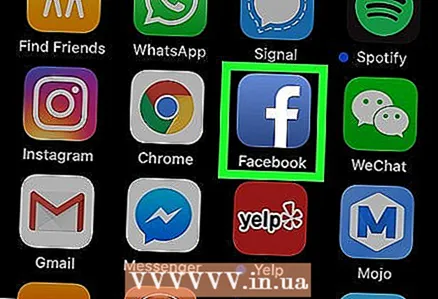 1 फेसबुक ऐप लॉन्च करें। होम स्क्रीन पर सफेद अक्षर "f" वाले नीले रंग के आइकन पर क्लिक करें।
1 फेसबुक ऐप लॉन्च करें। होम स्क्रीन पर सफेद अक्षर "f" वाले नीले रंग के आइकन पर क्लिक करें। - आप Messenger ऐप में ही अपने खाते से साइन आउट नहीं कर सकते हैं। यह केवल फेसबुक ऐप के जरिए ही किया जा सकता है।
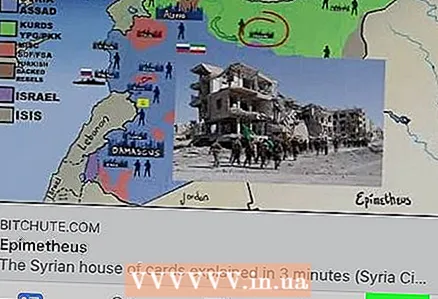 2 आइकन टैप करें ☰. यह स्क्रीन के निचले दाएं कोने में स्थित है। एक मेनू खुलेगा।
2 आइकन टैप करें ☰. यह स्क्रीन के निचले दाएं कोने में स्थित है। एक मेनू खुलेगा। 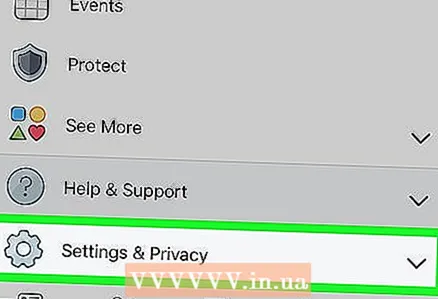 3 पृष्ठ को नीचे स्क्रॉल करें और क्लिक करें सेटिंग्स और गोपनीयता. यह विकल्प आपको मेन्यू में सबसे नीचे मिलेगा। एक मेनू खुलेगा।
3 पृष्ठ को नीचे स्क्रॉल करें और क्लिक करें सेटिंग्स और गोपनीयता. यह विकल्प आपको मेन्यू में सबसे नीचे मिलेगा। एक मेनू खुलेगा। 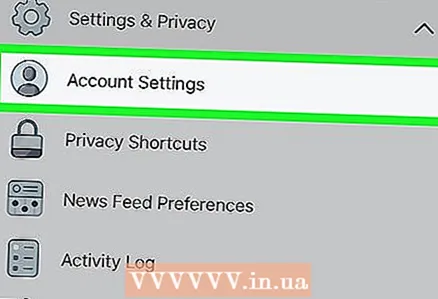 4 मेनू से चुनें समायोजन. एक नया पेज आपकी खाता सेटिंग खोलेगा।
4 मेनू से चुनें समायोजन. एक नया पेज आपकी खाता सेटिंग खोलेगा। 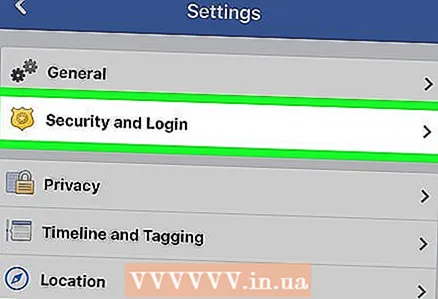 5 नल सुरक्षा और लॉगिन. यह विकल्प आपको "सुरक्षा" अनुभाग के अंतर्गत मिलेगा।
5 नल सुरक्षा और लॉगिन. यह विकल्प आपको "सुरक्षा" अनुभाग के अंतर्गत मिलेगा। 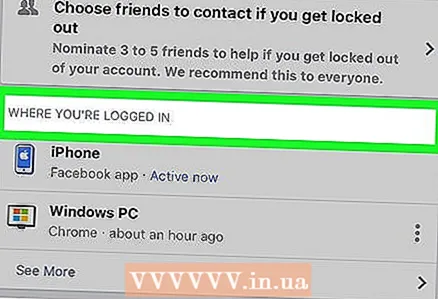 6 "जहां से आपने साइन इन किया है" अनुभाग ढूंढें। यहां आपको फेसबुक और मैसेंजर अकाउंट सहित सभी सक्रिय सत्र मिलेंगे।
6 "जहां से आपने साइन इन किया है" अनुभाग ढूंढें। यहां आपको फेसबुक और मैसेंजर अकाउंट सहित सभी सक्रिय सत्र मिलेंगे। 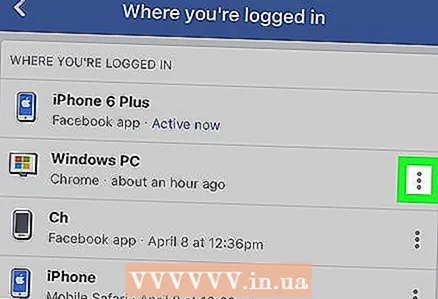 7 आइकन टैप करें ⋮ एक मैसेंजर सत्र। "आपने कहां साइन इन किया है" अनुभाग में, वांछित मैसेंजर सत्र ढूंढें और उस सत्र के लिए संकेतित आइकन पर क्लिक करें। एक मेनू खुलेगा।
7 आइकन टैप करें ⋮ एक मैसेंजर सत्र। "आपने कहां साइन इन किया है" अनुभाग में, वांछित मैसेंजर सत्र ढूंढें और उस सत्र के लिए संकेतित आइकन पर क्लिक करें। एक मेनू खुलेगा। 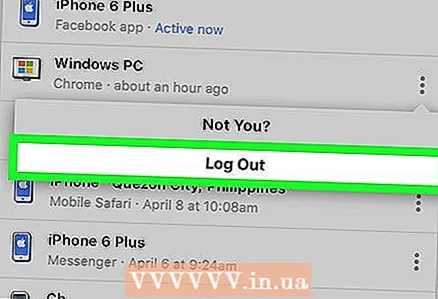 8 मेनू से चुनें बाहर जाएं. यह आपके Messenger अकाउंट से साइन आउट हो जाएगा।
8 मेनू से चुनें बाहर जाएं. यह आपके Messenger अकाउंट से साइन आउट हो जाएगा।
विधि २ का २: खाता कैसे बदलें
 1 मैसेंजर ऐप लॉन्च करें। लाइटनिंग बोल्ट के साथ ब्लू स्पीच क्लाउड आइकन पर क्लिक करें।
1 मैसेंजर ऐप लॉन्च करें। लाइटनिंग बोल्ट के साथ ब्लू स्पीच क्लाउड आइकन पर क्लिक करें। 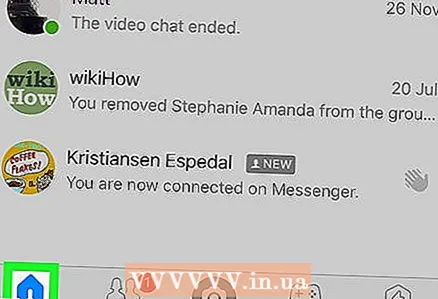 2 टैब पर क्लिक करें मुख्य. यह एक घर के आकार का आइकन है जो स्क्रीन के निचले बाएँ कोने में स्थित है।चैट की एक सूची खुल जाएगी।
2 टैब पर क्लिक करें मुख्य. यह एक घर के आकार का आइकन है जो स्क्रीन के निचले बाएँ कोने में स्थित है।चैट की एक सूची खुल जाएगी। 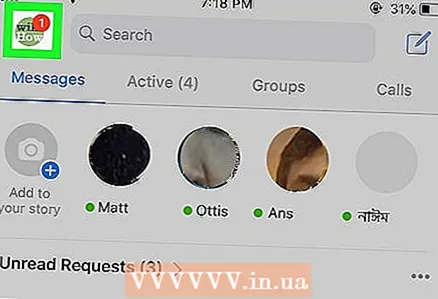 3 बाएँ-दाएँ कोने में अपना प्रोफ़ाइल चित्र टैप करें। आपकी प्रोफाइल एक नए पेज पर खुलेगी।
3 बाएँ-दाएँ कोने में अपना प्रोफ़ाइल चित्र टैप करें। आपकी प्रोफाइल एक नए पेज पर खुलेगी। 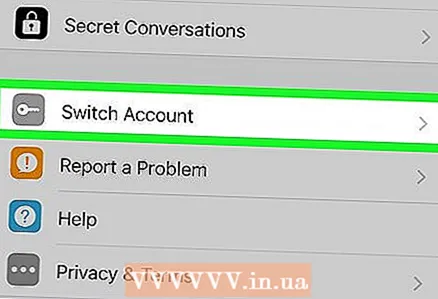 4 पृष्ठ को नीचे स्क्रॉल करें और क्लिक करें खाता परिवर्तन करें. एक नया पेज उपलब्ध खातों की सूची खोलेगा।
4 पृष्ठ को नीचे स्क्रॉल करें और क्लिक करें खाता परिवर्तन करें. एक नया पेज उपलब्ध खातों की सूची खोलेगा। 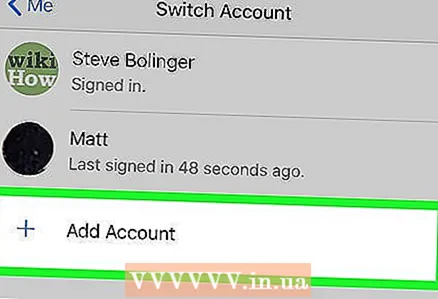 5 पर क्लिक करें खाता जोड़ो. इस तरह आप लॉग इन कर सकते हैं और एक नया मैसेंजर अकाउंट जोड़ सकते हैं।
5 पर क्लिक करें खाता जोड़ो. इस तरह आप लॉग इन कर सकते हैं और एक नया मैसेंजर अकाउंट जोड़ सकते हैं। 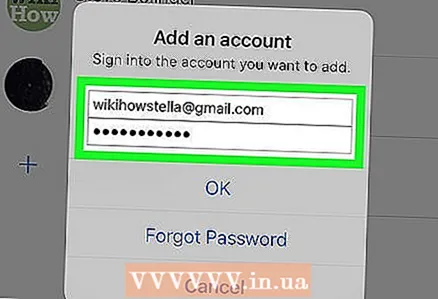 6 दूसरे फेसबुक या मैसेंजर अकाउंट में साइन इन करें। यह आपका खाता बदल देगा और स्वचालित रूप से आपके चालू खाते से लॉग आउट हो जाएगा।
6 दूसरे फेसबुक या मैसेंजर अकाउंट में साइन इन करें। यह आपका खाता बदल देगा और स्वचालित रूप से आपके चालू खाते से लॉग आउट हो जाएगा।



